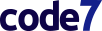Este bloco serve para exibir o link de direcionamento que o usuário deve acessar para realizar o checkout do pedido no site da empresa. Ou seja, para fechar o pedido e realizar a compra.
FAQ - Tire suas dúvidas
Perguntas frequentes
IntegraçõesRelatóriosInteligência ArtificialPublicação do botCriação do botContaQual é a função do bloco “Checkout VTEX”?
Qual é a função do bloco “Remover item do carrinho VTEX”?
Este bloco serve para excluir algum produto já adiciona no carrinho compartilhado.
Qual é a função do bloco “Atualizar carrinho VTEX”?
Este bloco serve para alterar alguma informação de um produto já inserido no carrinho, como a quantidade.
Qual é a função do bloco “Buscar produtos do carrinho VTEX”?
Este bloco serve para mostrar os detalhes de um produto já inserido no carrinho pelo usuário.
Qual é a função do bloco “Listar carrinho VTEX”?
Este bloco serve para listar os produtos já inseridos pelo usuário no carrinho compartilhado.
Qual é a função do bloco “Adicionar no carrinho VTEX”?
Este bloco serve para adicionar um produto selecionado pelo cliente em um carrinho compartilhado.
Qual é a função do bloco “Buscar produto do Catálogo VTEX”?
Este bloco serve para mostrar os detalhes de um produto selecionado pelo usuário.
Qual é a função do bloco “Listar Catálogo VTEX”?
Este bloco serve para listar os todos os produtos de uma categoria para o usuário para que ele possa escolher qual item deseja.
Que agentes podem responder tickets criados pela boteria?
Qualquer agente com acesso superior ou admin no espaço conseguirá responder o ticket.
Como funciona a integração de tickets da Zendesk e da boteira?
Nessa playlist, você conseguirá ver todos os nossos vídeos sobre a integração de tickets da Zendesk com a Boteria.
Como configurar a integração da Zendesk e da boteria?
Nesse vídeo, explicamos como fazer a configuração da integração da Zendesk com a Boteria.
Como utilizar o bloco de finalizar ticket na integração da Zendesk
Assista esse vídeo para entender mais sobre o bloco de finalizar ticket:
Como utilizar o bloco de anexar arquivos na integração da Zendesk
Veja como funciona, como configurar e como utilizar o bloco de anexar arquivo na integração da Boteria com a Zendesk
Como utilizar o bloco de inserir comentário na integração da Zendesk
Para saber mais sobre esse bloco, assista o vídeo a seguir:
Como utilizar o bloco de listar comentários na integração da Zendesk
Veja nesse vídeo como funciona, como configurar e como utilizar o bloco de listar comentários de um ticket na integração de tickets da Zendesk com a Boteria:
Como utilizar o bloco de checar ticket na integração da Zendesk
Veja como utilizar e como funciona o bloco de checar tickets da integração da Boteria com a Zendesk nesse vídeo:
Como utilizar o bloco de listar tickets na integração da Zendesk
Assista esse vídeo para aprender a utilizar o bloco de listar tickets da integração da Zendesk com a Boteria.
Como utilizar o bloco de novo ticket na integração da Zendesk
Veja nesse vídeo como funciona, como configurar e como utilizar o bloco de criar tickets na integração de tickets da Zendesk com a Boteria.
Como utilizar o relatório de Histórico de Mensagens?
O Histórico de Mensagens mostra todas as sessões que seu bot teve em um período de tempo que pode ser filtrado.
Como utilizar o relatório de Tags?
Ao colocar Tags no seu bot, você pode verificar quantas vezes estas Tags foram marcadas durante fluxos no bot pelo relatório de Tags. Ali, você vai conferir a frequência daquelas que você desejar inserir no gráfico.
Como utilizar o relatório de Tempo de Atendimento (TMA)?
Relatórios TMA mostram o tempo médio de atendimento em um gráfico, bem como várias outras informações dentro da mesma página.
Como funciona o relatório de total de sessões?
Indica a quantidade de sessões por cada bot da Organização. Clique nos indicadores dos bots para fazê-los ficarem ocultos ou aparecerem.
Como funciona o relatório de total de mensagens por canal da org?
Indica a soma de todas as mensagens, divididas por cada canal. Clique em cada canal para ocultá-lo ou fazê-lo aparecer.
Como funciona O Meu Dashboard dos relatórios de Orgs?
É um lugar para você incluir todos os relatórios que você quiser rapidamente. Para chegar nele, clique em Relatórios da Org e em Meu Dashboard. Busque os indicadores que você deseja incluir, clique neles e selecione se você deseja que as informações apareçam como gráfico ou como valor absoluto.
Quais são os relatórios disponíveis?
Como configurar a Inteligência Artificial?
Para que a sua IA funcione certo, você deve ativar a IA no bloco que você quer que a IA analise. Você pode manualmente ativar em cada bloco específico que você deseja, ou ative todos automaticamente indo em Configurações > Inteligência Artificial e clique no interruptor para ativá-lo.
Como criar Condições?
Como funciona o Status?
Como criar Entidades?
Como criar Intenções?
Como funciona a Inteligência Artificial?
O que ocorre quando o bot não recebe o status de enviado, recebido ou lido no Whatsapp?
Em alguns momentos, pode ocorrer uma eventualidade do broker de Whatsapp ter instabilidade e não retornar os status de mensagem recebida, enviada ou lida. Nestes casos, o usuário que está interagindo com o bot pode enviar uma nova mensagem, desde que essa nova mensagem não seja uma resposta para a pergunta do bot, ela será interpretada como retorno de status do broker e o bot seguirá com o seu fluxo normalmente.
Como publicar a nova versão do meu bot?
Você pode ter versões do seu Bot e publicar aquela que faz mais sentido para o momento. Podendo resgatar versões antigas e editar versões sem comprometer o que está em produção Gravamos um vídeo explicando com mais detalhes essa nova funcionalidade:
Como funciona o Versionador?
Como utilizar informações do ambiente de publicação como variável no bot?
Para utilizar informações do ambiente onde o seu bot será publicado, você não deve utilizar os blocos do criador (script, api, etc), e sim o próprio script de publicação do bot. O script de publicação do bot é encontrado no menu superior em “Canais” no canal de sua escolha, conforme imagem:
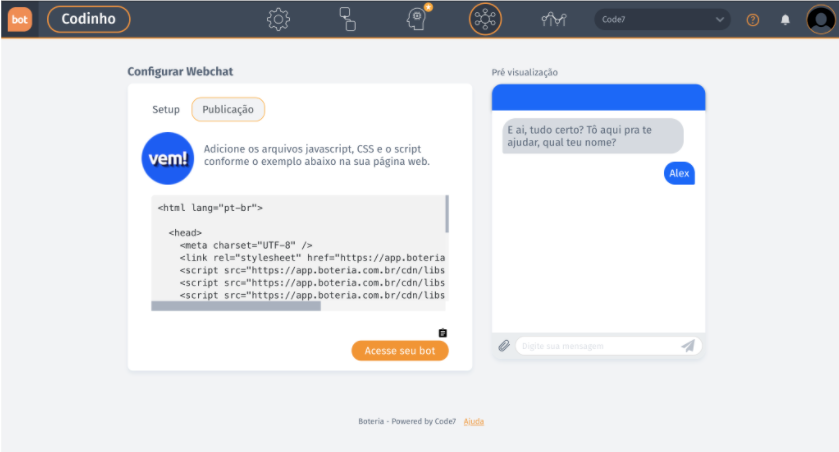
Como publicar no Facebook Messenger?
Para ter o seu bot no Facebook Messenger, tenha certeza de ter uma conta no facebook e uma página atrelada a esta conta. Com isso feito, basta ir para a aba de canais da boteria, clique em “Configurar” abaixo do Messenger, e clique em “Entrar com o Facebook”. Confirme suas informações e selecione a(s) página(s) que você deseja que o bot tenha acesso. Agora, na boteria, selecione qual página que o bot deve estar atrelado. Pronto!
Como integrar com o Chatbot
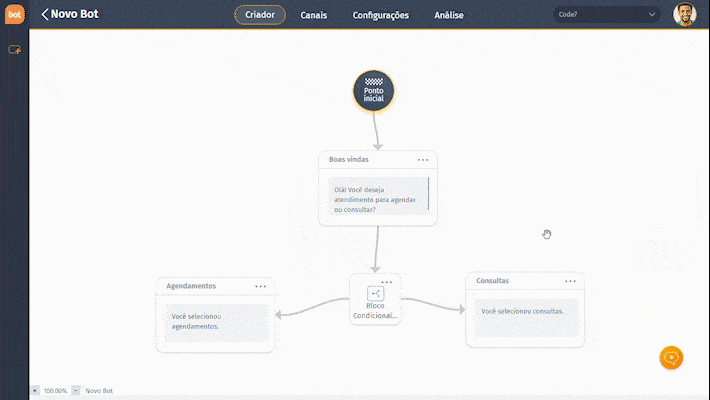
Como integrar com o widget/barra de canais
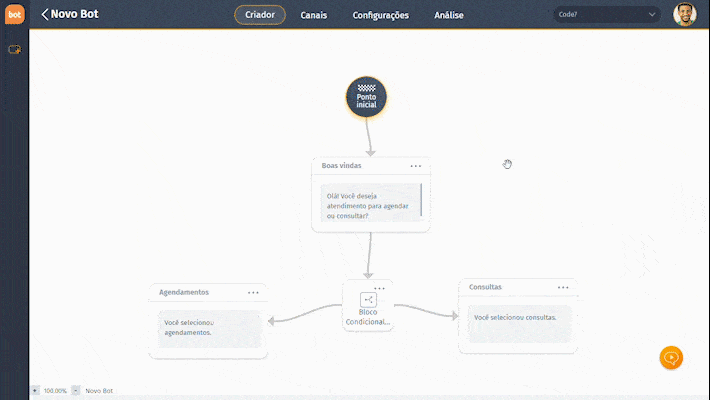
Como integrar com o Whatsapp

O nome do bot aparece para meus clientes/usuários do bot?
Sim. O nome do seu Bot ficará visível para todos, a partir da publicação no(s) canal(is) escolhido(s). Por isso, seja criativo!
Como personalizar a barra de canais?
Não sei como apagar um bot
Para você excluir um Bot criado, na tela inicial, acesse o menu “criador”. Nele você conseguirá ver todos os Bots que já foram feitos. Após escolher qual será deletado, clique nos três pontos localizado no canto superior da caixa do Bot. Em seguida, clique em “excluir” e confirme sua escolha.
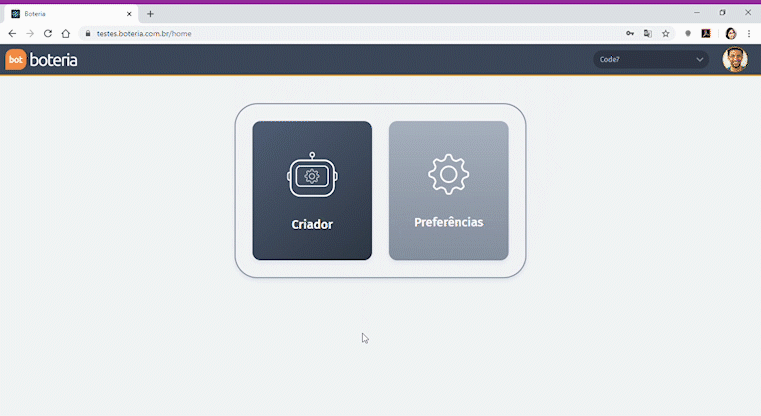
Não consigo renomear meu bot
Para alterar o nome do seu Bot, acesse as configurações na barra superior. Na próxima tela, menu Geral, você conseguirá fazer a alteração no campo “nome do bot”.
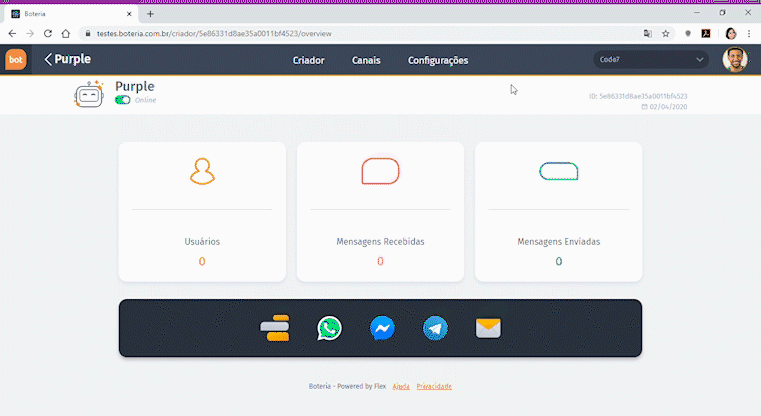
Não consigo deixar o meu bot online
Para deixar o seu bot online, primeiro confira se o botão no canto superior esquerdo, abaixo do nome do seu bot está ligado (online). Se mesmo com o botão na posição certa seu Bot esteja offline siga os passos abaixo:

Como testar meu Bot?
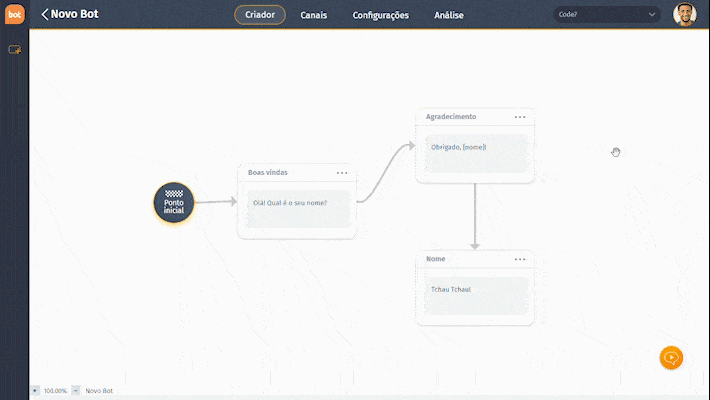
Como disponibilizar meu bot em um dos canais?
Após seu bot estar pronto, ensinamos você a conectar ele com o Whatsapp, Chat, Widget e até mesmo no seu site! Veja como publicar o seu bot nos mais diversos canais:
Como criar o meu primeiro bot?
Neste vídeo você aprenderá a fazer o login, criar o seu primeiro bot e editar o nome do seu bot.
Como funciona a configuração de Rota de Fuga e Regras de Sessões?
A configuração Rota de fuga na Boteria serve para definir um tempo máximo de sessão de um bot, e colocar regras de sessões no mesmo, como notificações de tempo de inatividade e gatilhos com palavras.
Como funciona o bloco de Carrossel?
O bloco de carrossel é o bloco que você utilizará para mostrar uma lista de cards com imagens que possuem botões para o seu usuário clicar, que podem enviar ele para outro bloco do fluxo, um link ou um telefone.
Como funciona o Bloco de formulário?
O bloco de formulário serve para que você tenha um compilado de perguntas dentro de um só bloco.
Como editar uma variável?
Para editar uma variável, na barra da esquerda, clique no ícone de variáveis. Depois, clique na variável que você deseja editar. Pronto
Para que serve o campo “Valor” ao criar uma variável?

Ao criar uma variável, você deve colocar o nome dela e, opcionalmente, você pode colocar um “valor” para esta variável. Isto é utilizado quando você quer predefinir o valor da variável. Se você deixar este campo em branco, isto apenas quer dizer que a variável estará vazia até que você atribua algum valor durante o fluxo.
Você pode utilizar um valor predefinido em diversas ocasiões, por exemplo:
1. Se você está vendendo um produto, você pode colocar o preço deste produto no campo de valor de uma variável, assim, ao invés de editar textos no seu fluxo, você pode editar diretamente o valor da variável.
2. Você pode colocar o valor de uma variável como 0 e utilizar o bloco de script para adicionar a esta variável, conforme suas necessidades.
Como faço para salvar o meu bot?
Como esta solução é em nuvem, o salvamento dos bots é feito automaticamente! Para verificar se o seu bot está salvo, vá para o criador e veja se um “Salvo” está aparecendo no canto inferior direito. Passe com o mouse para ver quando que foi feita a última edição.
Como alterar o nome dos blocos avançados?
Para mudar o título dos blocos avançados, selecione o bloco e clique no nome do bloco. (Se esta for a primeira vez que você está nomeando o bloco, o nome dele estará como “Nome”)
Como funciona o bloco de Script?
Assista o vídeo para entender melhor como funciona o novo formato e as novas possibilidades do bloco de script:
O que é e como utilizar o bloco de mídia dinâmica?
Este bloco avançado serve para você enviar uma mídia para o usuário através de um endereço da web. Esta mídia é dinâmica porque a URL desta mídia só será acessada pelo bot quando o fluxo passar por ela. Para usar o bloco de mídia dinâmica, coloque-o no fluxo e insira uma URL dentro das configurações do bloco.
Como criar tags e colocá-las nos blocos?
Vá na barra esquerda, no ícone de tags, e clique no mais (+). Adicione cada tag separando-as com a tecla enter.
O que são Tags?
Tags são as etiquetas de cada bloco. Isto serve para você organizar os blocos por tags e verificar quantas vezes o usuário passou por determinadas tags.
Como adicionar variáveis nos blocos?
Você pode incluir variáveis dentro das caixas de texto do seu bot de duas formas. A primeira é apenas escrevendo a variável manualmente. Dessa forma existem 2 cenários:
– Nos blocos de texto inserir o nome da variável entre chaves, conforme exemplo: {nomevariavel}
– Em todos os outros blocos inserir o nome da variável entre cifrão, conforme exemplo: $nomevariavel$
A segunda forma é clicando no ícone de variável no canto inferior direito na caixa e selecionando a variável que você quer. Certifique-se que você criou a variável na aba de variáveis.
Onde posso gerenciar, criar e deletar variáveis?
Você pode fazer tudo isso no menu esquerdo, no ícone de variável. Adicione uma variável nova no mais (+). Para excluir uma variável, clique no X ao lado do nome dela.
Como funciona o bloco de condicional?
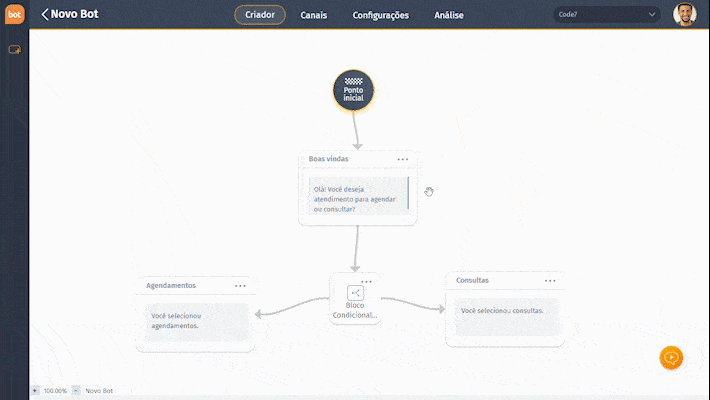
Como salvo as informações que meu cliente manda para o bot?
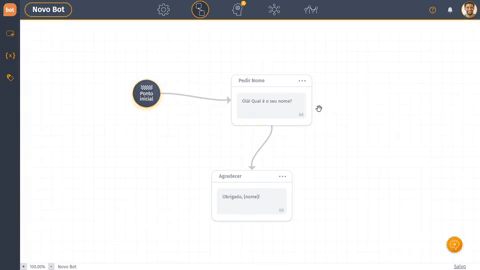
Como excluir um bloco do construtor de bot
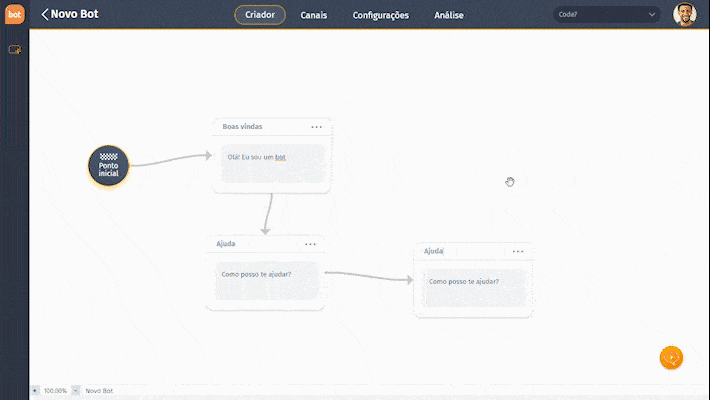
Como criar variações de resposta
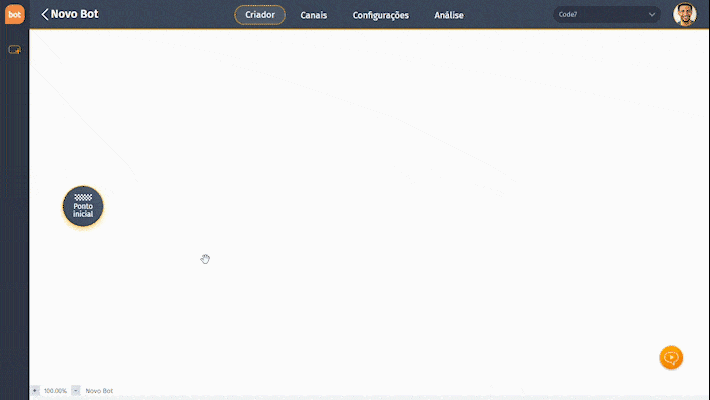
Não sei como editar um bot
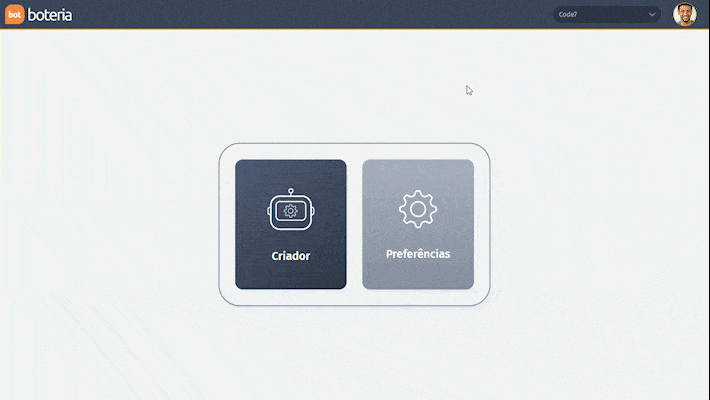
Como funciona o bloco de coleta?
Como conectar Blocos?
Para saber como conectar os blocos criados no construtor veja o vídeo abaixo:
Como funcionam os Blocos Avançados?
Neste tutorial, será abordada a forma de utilizar cada um dos blocos que chamamos de “Avançados”, entre eles: SMS, E-mail, JSON API, Script e Condicional. Para saber como configurar a plataforma para o disparo de SMS e E-mails entre em contato conosco em xlab@code7.com
Como funcionam os Blocos Padrão?
Neste vídeo você aprenderá a utilizar todos os Blocos do grupo ‘Padrão’, sendo eles: Texto, Menu (Lista), Imagem (foto), Vídeo, Áudio e Documentos. Além disso, ensinamos como criar variáveis, nomeá-las e utilizá-las em outros blocos futuros. Mensagens de erro, resposta incorreta e diferentes opções de textos para o mesmo bloco também serão abordados no vídeo. Aproveite!
Como funcionam os Blocos Padrão?
Eu sou um bloco de texto. Clique no botão Editar (Lápis) para alterar o conteúdo deste elemento.
Como criar o meu primeiro bot?
Eu sou um bloco de texto. Clique no botão Editar (Lápis) para alterar o conteúdo deste elemento.
Não consigo cadastrar usuários
Novos usuários são cadastrados no menu “preferências”, que você poderá acessar clicando na foto do seu perfil, no canto superior à direita. Nesta área, selecione “usuários”, no menu à esquerda. Clique no botão “+”. Preencha os dados do novo usuário e finalize no botão “salvar”.
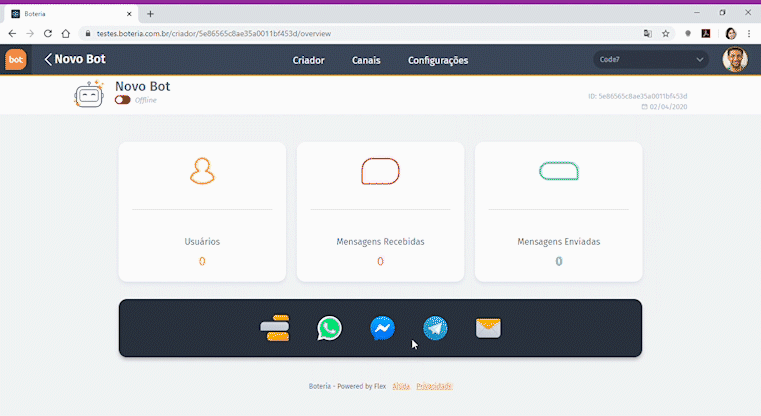
O que fazer se eu não receber o e-mail de confirmação de conta criada?
Verifique se o e-mail não está na pasta de spam ou na lixeira. Caso esses passos não resolvam o seu problema, tente criar novamente sua conta. Se receber um aviso de “e-mail já cadastrado” aguarde que em instantes você receberá a confirmação.
O que fazer se eu esquecer o meu e-mail de login?
Se você não lembra qual e-mail cadastrou na plataforma, clique em “Esqueci meu e-mail.” Será necessário informar o número de telefone utilizado no cadastro da conta. Enviaremos um SMS para você com o e-mail para realizar o login!
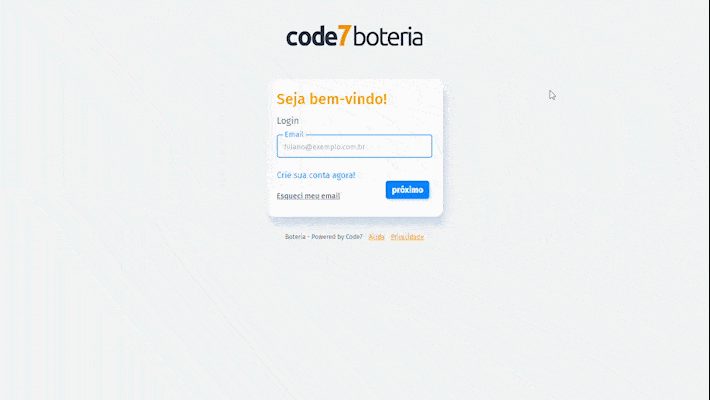
Como criar uma conta?
Para criar a sua conta, acesse “Crie sua conta agora!”, preencha o formulário com os seus dados, formule uma senha e clique no botão “Criar”. Não esqueça de fazer a confirmação no e-mail recebido!
Perfil Boteria – como acessar, alterar e visualizar meu plano?
Para acessar o seu Perfil Boteria, clique no seu ícone de usuário e depois no seu nome. Nesta página, você vê quantas mensagens estão sendo enviadas pelo seu bot e quanto falta para acabar o plano. Do lado do nome do seu plano, você pode clicar no botão “alterar” para trocá-lo.
Onde posso verificar se os sistemas e servidores da boteria estão online?
Para acessar a página de status da boteria, vá para status.boteria.com.br ou clique rapidamente no ícone do seu usuário e em “Status”
Como acessar a documentação?
Para acessar nossa documentação, vá para docs.boteria.com.br ou clique rapidamente no ícone do seu usuário e em “Documentação”.
Quais são os dois botões de link externo que aparecem quando se clica no usuário?
Estes dois botões servem para você rapidamente acessar a documentação da boteria, bem como os status dos serviços da boteria.
O que é o sino de notificações?
O sininho/sino de notificações é onde você verifica as notificações que a boteria manda para você. Estas notificações são de aviso de uso de plano.
Não consigo cadastrar usuários
Não consigo cadastrar usuários
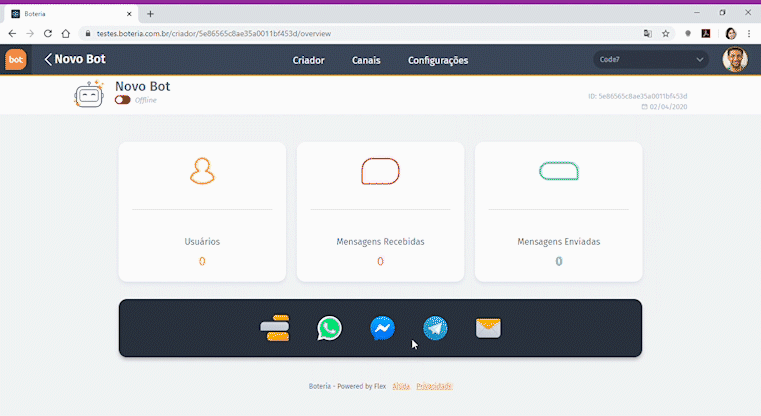
O que fazer se eu não receber o e-mail de confirmação de conta criada?
Como recuperar minha senha?
Na tela de solicitação de senha, clique em “Esqueci minha senha”, em seguida confira se o e-mail apresentado está correto e é o cadastrado na plataforma e clique em “recuperar”. Siga o passo a passo enviado para o seu e-mail e pronto, você já pode acessar a Boteria novamente!
Como recuperar minha senha?
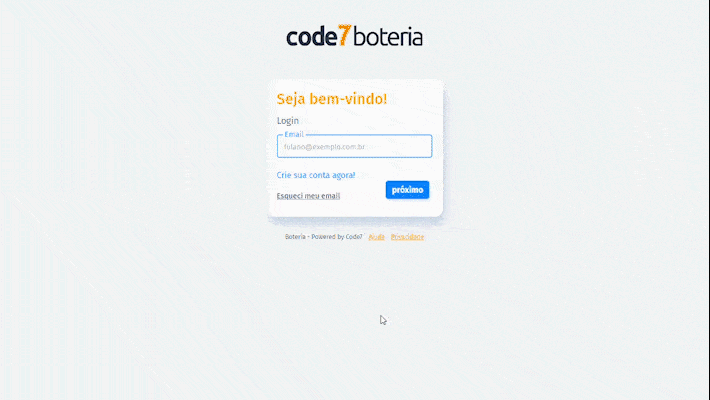
O que fazer se eu esquecer o meu e-mail de login?
O que fazer se eu esquecer o meu e-mail de login?
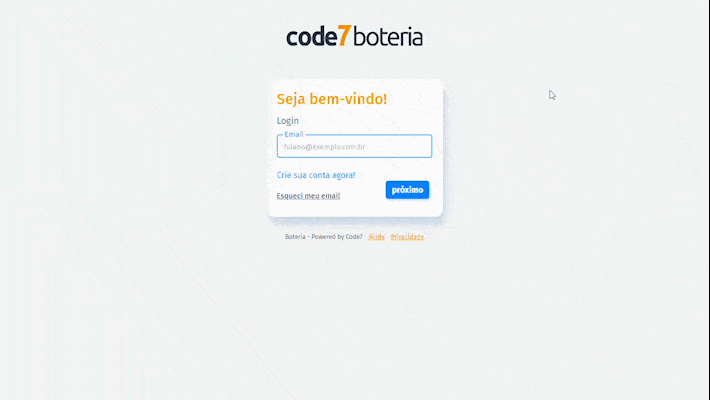
Como entro na minha conta?
Acesse app.boteria.com.br/sign-up e coloque seu login (e-mail) e depois sua senha. Mas lembre-se, primeiro é preciso criar uma conta. Caso tenha problemas, envie um e-mail para xlab@code7.com detalhando o ocorrido.
Como entro na minha conta?
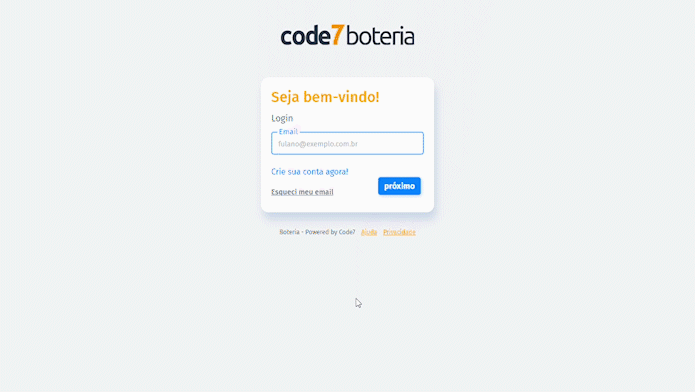
Como criar uma conta?
Sentiu falta de algum conteúdo ou ainda tem dúvida?
Obrigado pelo seu feedback!
Através dele conseguiremos melhorar cada vez mais a sua experiência.